Bản in của bài viết
Click vào đây để xem bài viết này ở định dạng ban đầu
Einvoicevn's Blog
hướng dẫn sử dụng hóa đơn điện tử
Dưới đây là hướng dẫn cách dùng hóa đơn điện tử xác thực E-invoice để tạo lập hóa đơn theo các bước sau:
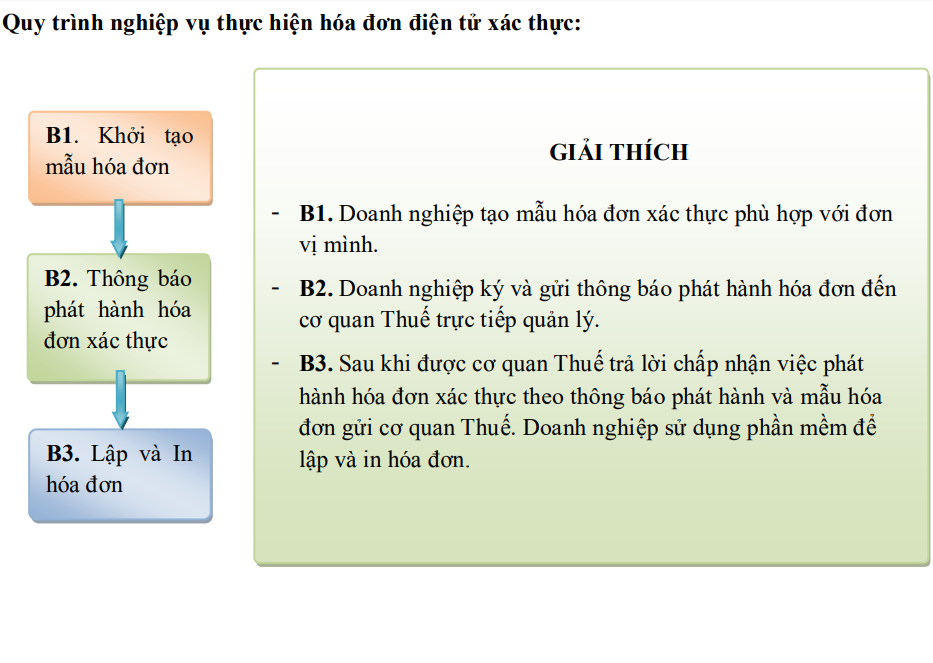
Bước 1: Khởi tạo mẫu hóa đơn
Để tiến hành khởi tạo mẫu hóa đơn, bạn chọn “Khởi tạo mẫu hóa đơn” ở giữa giao diện màn hình của chương trình. Các chỉ tiêu thông tin doanh nghiệp mà bạn đã thiết lập trong quá trình cài đặt phần mềm sẽ tự động điền. Bạn nhập các chỉ tiêu sau:
- Mã mẫu hóa đơn: Mẫu này do doanh nghiệp tự đặt để tiện quản lý nội bộ.
- Loại hóa đơn: Là loại hóa đơn mà doanh nghiệp đang cần phát hành, bạn chọn theo danh sách có sẵn.
- Ký hiệu mẫu: Chọn ký hiệu hóa đơn và nhập 2 số cuối của năm hiện hành phát hành hóa đơn và chọn “Xác thực”
- Chọn mẫu hóa đơn theo danh sách. Trước khi chọn, bạn có thể xem trước các mẫu và ấn “Chọn mẫu này” cho mẫu mà bạn muốn sử dụng. Đối với mẫu đã chọn, bạn có thể chọn “Sửa mẫu” để chỉnh sửa thông tin mẫu hóa đơn phù hợp với doanh nghiệp.
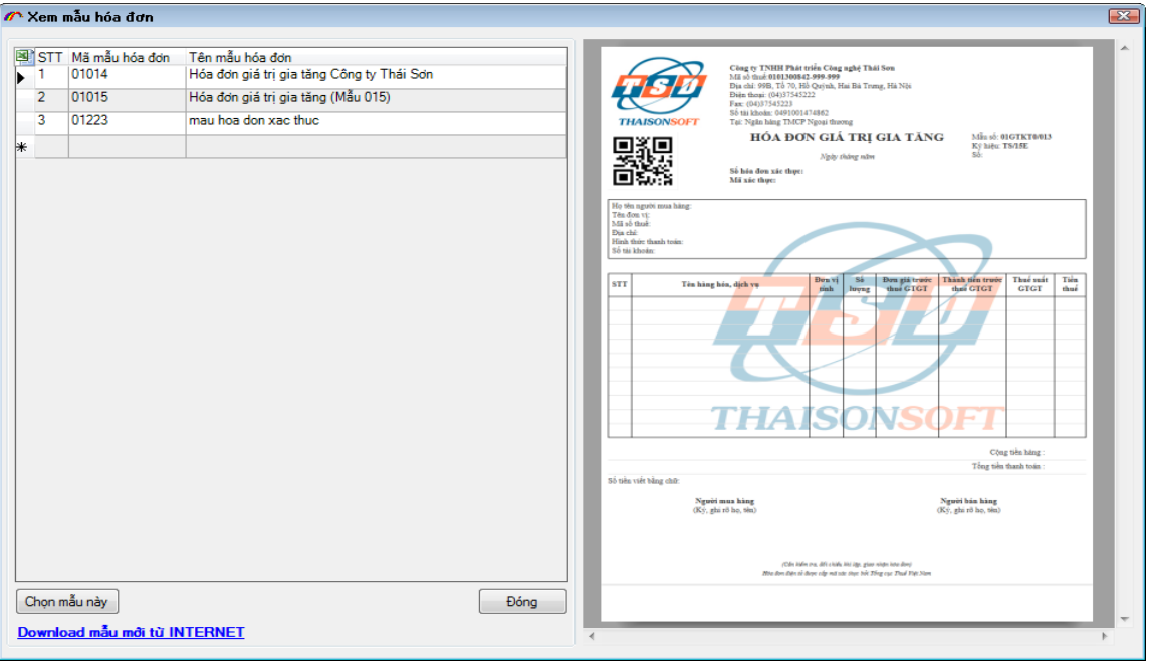
- Mẫu hóa đơn điện tử bạn sử dụng có thể dùng ảnh nền hoặc không. Nếu dùng ảnh nền, bạn cần phải để file thiết kế ở định dạng *.GIF và kích thước 16x16cm. Với ảnh logo của doanh nghiệp, file thiết kế kích thước là 6x6cm và để định dạng là *.JPG, .GIF, .BMP. Sau khi đã kiểm tra chính xác các thông tin, bạn bấm “Ghi” để lưu lại các thông tin.
Bước 2: Thông báo phát hành hóa đơn
Sau khi khởi tạo mẫu hóa đơn, bạn cần tạo thông báo phát hành hóa đơn đến cơ quan Thuế trực tiếp quản lý doanh nghiệp của bạn bằng cách chọn “Phát hành hóa đơn” ở giữa giao diện màn hình chương trình.
Kế tiếp, bạn nhập các thông tin cho thông báo phát hành hóa đơn gồm: Mẫu hóa đơn, ngày lập, ký hiệu hóa đơn, số lượng phát hành và ngày sử dụng. Đối với mục “Tên cơ quan Thuế tiếp nhận thông báo”, bạn chọn mã của cơ quan Thuế hoặc danh mục cơ quan Thuế đã nhập sẵn trong hệ thống. Bạn ấn “Ghi” để lưu lại các thông tin trên thông báo vừa tạo lập.
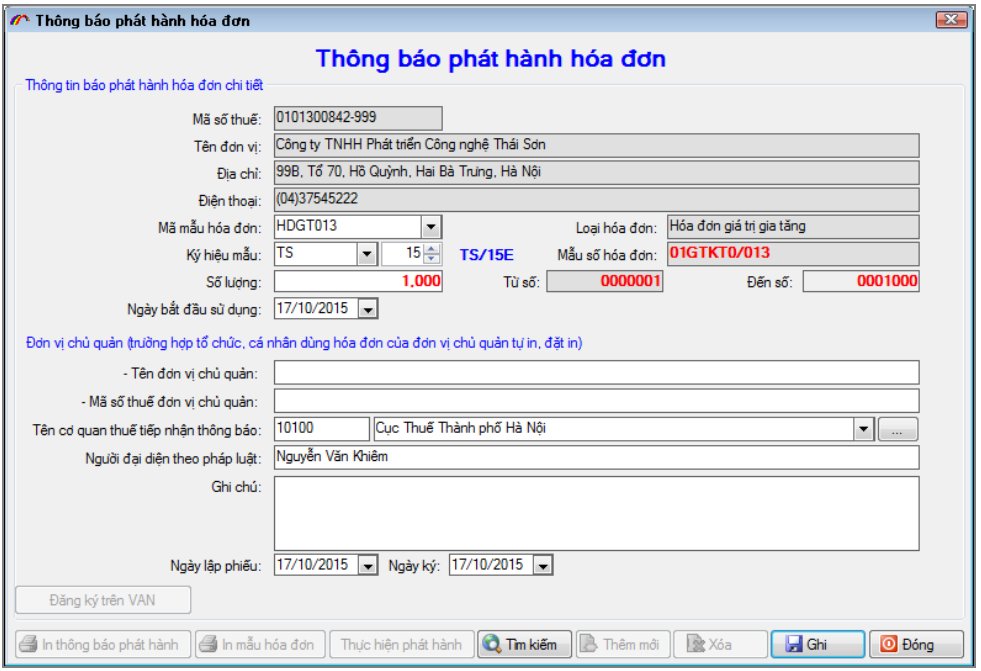
Sau khi tạo xong thông báo, bạn cần đăng ký mẫu hóa đơn với cơ quan Thuế bằng cách bấm “Đăng ký trên VAN”, giao diện sẽ chuyển sang trang lập hóa đơn của Tổng cục Thuế và đăng ký mẫu cho doanh nghiệp của bạn theo các thông tin đã thiết lập. Bạn bấm “Lưu” để thông báo phát hành mẫu hóa đơn trên trang của Tổng cục Thuế.
Hệ thống sẽ chuyển sang giao diện ký số, bạn nhập mật khẩu để ký số. Khi đó, bạn mở lần phát hành và chọn “Yes” để hoàn tất. Nếu hệ thống hiển thị “Hóa đơn đã được phát hành thành công” tức là bạn đã hoàn thành.
Bước 3: Lập hóa đơn sử dụng
Phần mềm hóa đơn điện tử E-invoice hỗ trợ lập đầy đủ các loại hóa đơn sau:
- Hóa đơn giá trị gia tăng.
- Hóa đơn bán hàng.
- Hóa đơn xuất khẩu.
- Phiếu xuất kho kiêm vận chuyển hàng hóa nội bộ.
- Phiếu xuất kho gửi bán hàng đại lý.
Dưới đây là hướng dẫn lập hóa đơn giá trị gia tăng, loại hóa đơn mà nhiều doanh nghiệp sử dụng nhất. Các loại chứng từ khác, doanh nghiệp làm tương tự theo các bước.
Đầu tiên, bạn vào thanh menu “Hóa đơn điện tử có xác thực” rồi chọn “Lập hóa đơn giá trị gia tăng mới”. Bạn có thể nhập tay tuần tự thông tin về hóa đơn hoặc nếu có sẵn thông tin của khách hàng, đối tác thì chỉ cần click vào nút ba chấm để lựa chọn. Bạn chọn mẫu hóa đơn để sử dụng.
Phần quan trọng nhất là nhập thông tin danh sách hàng hóa: Tên hàng hóa, số lượng, đơn giá và thuế VAT. Phần mềm sẽ tự động tính phần thành tiền, tổng giá trị cần thanh toán.
Đối với dữ liệu này, bạn có thể nhập tay hoặc nếu đã có sẵn danh mục hàng hóa thì chỉ cần lấy ở “Danh mục hàng hóa thường dùng”. Các thông tin sẽ tự động điền, bạn chỉ cần bổ sung số lượng, VAT. Nhập xong, bạn bấm “Ghi” để lưu lại thông tin hóa đơn.
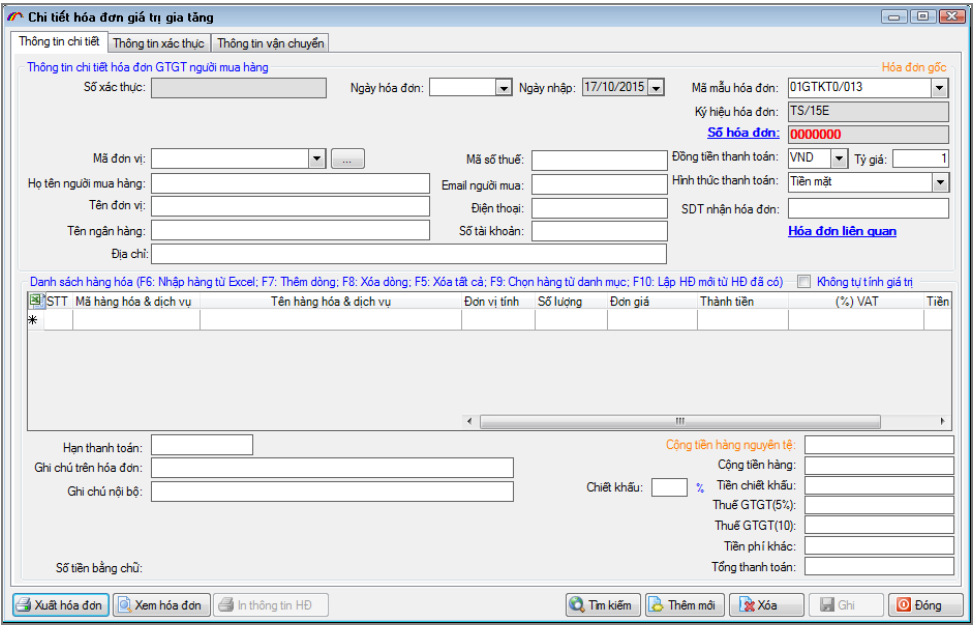
Để xuất hóa đơn GTGT, bạn click “Xuất hóa đơn”, xác nhận bấm “Yes” nếu đồng ý xuất hóa đơn hoặc “No” nếu muốn kiểm tra hoặc chỉnh sửa lại. Nếu bạn chọn “Yes”, giao diện sẽ hiện ra danh sách chứng thư số, bạn lựa chọn để ký số sau đó nhập mật khẩu, ấn “Đăng nhập”, nếu thành công, hệ thống sẽ hiển thị “Xác thực thành công”. Bạn ấn “OK”, thông tin xác thực hóa đơn sẽ được gửi về ở tab “Thông tin xác thực”.
Nếu bạn muốn hóa đơn cho khách hàng, cách dùng hóa đơn điện tử để gửi cho khách là chọn “Gửi email”, phần mềm sẽ tự động gửi hóa đơn qua email của khách hàng, đối tác. Nếu thành công, hệ thống sẽ thông báo “Gửi email thông báo thành công”.
Nguồn: thaison.vn
VnVista I-Shine
© http://vnvista.com